For en lang tid, Microsoft hadde ikke selge Windows installer media i form av oppstartbar USB flash-stasjoner. I stedet er det foretrukket å holde seg til old-school DVD-medier, til tross for at mange bærbare i dag er for små til å også inkludere en optisk stasjon, og mange DIYers bygger Pcer som gi slipp på en hensikt.
Men, ting har utviklet seg, og for første gang Microsoft har begynt å selge Windows-10 på pre-konfigurert USB-stasjoner., Tidligere versjoner av OS (XP, 7 og 8.1), krever at brukeren å lage sine egne oppstartbar USB-stasjon.
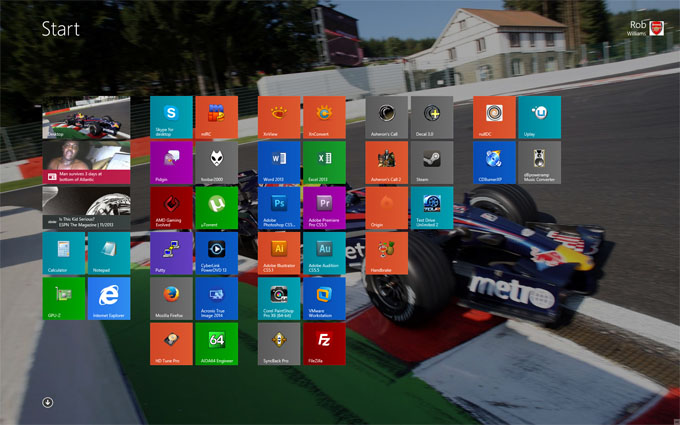
Opprette en oppstartbar Windows-USB-stasjon pleide å være et ork, men i dag, en løsning kan ganske godt passer for de fleste folk. Men det er tider når en flash-stasjon har noen innfall som hindrer den fra å arbeide med en bestemt løsning, så dette er grunnen til at denne artikkelen tar en titt på fem ulike metoder.,
Guide Index:
- USB Installer Verktøy & Suksesser
- Anskaffe et Disk-Bilde (ISO -)
- Metode 1 – ved Hjelp av Rufus
- Metode 2 – UNetbootin
- Metode 3 – ved Hjelp av Microsoft diskpart
- Metode 4 – Microsoft Windows 7 USB/DVD-Verktøy
- Metode 5 – Windows-10 Media Verktøy for Oppretting
- Windows XP Notater
- Vanlige Problemer
Fordelene med USB Installer Media
Selv om målet stasjonære eller bærbare pc-en din har en optisk stasjon, det er et par grunner til å vurdere først å lage en USB-basert installer., Riktignok tid og krefter på å skape stasjonen kan gjøre det som passer best for systemutviklere, men for folk som oss, som sjonglere test maskiner, USB er en no-brainer.
for Å starte, USB-media er mer holdbar enn plate-baserte medier. Plater kan lett bli riper, mens godt bygget USB-flash-stasjoner kan generelt håndtere en bit av misbruk. Så, det er det praktiske. Stadig gå rundt med en plate i lommen din? Det ser litt rart.,

For oss, ytelse og pålitelighet er de viktigste grunnene til at vi har valgt å bruke USB-basert installatører i stedet for plater, spesielt med USB 3.0 blir mye mer vanlig. Selv om en DVD har blitt brent på høyeste kommersielle hastigheter, det vil ikke være i stand til å konkurrere med flash-minne som tilbyr langt bedre IOPS ytelse (operations per second) – det er den samme grunnen til at Ssd er mye raskere til å starte et OS og lasting av programmer enn en mekanisk harddisk, den søker ganger er minuscule i sammenligningen.,
Selv om det er utenfor omfanget av denne artikkelen, de som virkelig ønsker en rask å installere erfaring kan integrert USB 3.0-støtte til installerer media, som på nåværende brikkesett og en SSD mål kan tillate deg å installere Windows på under 4 minutter flatskjerm.
USB Installer Verktøy & Suksesser
i løpet av denne artikkelen skal vi se på fem ulike løsninger som oppnår nøyaktig det samme: å Skape en USB-basert Windows installer; hvis man ikke fungerer, er det neste man bør (i hvert fall, det er håp).,td>
Gitt det faktum at Windows XP har nådd slutten av levetiden deres status og ikke offisielt støtter installasjon over USB, vi har til disposisjon en rekke problemer og vilkår for å få det til å fungere. Windows XP med USB er fortsatt temperamentsfull, og det er en god sjanse for at det vil ikke fungere med systemet, så vennligst ha dette i tankene.,
For det første, moderne UEFI-utstyrt maskiner er ikke beregnet på å støtte en gammel OS, så sjansene er at det ikke engang vil installere, eller selv bli oppdaget i første omgang. Hvis hovedkort i spørsmål som skjer med støtte for en eldre BIOS-modus, så kan det fungere. Annen versjon av Rufus (forklares senere) har bedre hell med XP prosessen enn andre. Vi anbefaler på det sterkeste at du vil hoppe til den dedikerte del av denne artikkelen som forklarer problemene med Windows XP og USB-støtte.
Hva med Windows Vista?, Som Windows 7, 8 og 10, Vista også kan installeres fra USB-media med de samme metoder, men på grunn av det faktum at de fleste har flyttet seg fra det i favør av 10, er det ikke et stort fokus.
Vi har nevnt Rufus ovenfor, og det er det verktøyet vi kommer til å føre inn her med, da vi anser det å være den enkleste å bruke og mest effektive. Vi diskuterte det samme verktøyet i en artikkel fra sommeren 2012, og heter «å Opprette en Oppstartbar DOS Flash-Stasjon på en Enkel Måte», som det gjør for enkel etablering av oppstartbar MS-DOS-flash-stasjoner, som tittelen antyder.,
Etter titt på Rufus, vil vi fortsette å UNetbootin, Microsofts diskpart (et verktøy som er innebygd i Windows), en rask omtale av en annen offisiell Microsoft-verktøy, men at selskapet ikke lenger fremmer for Windows 7 og 8, så vel som den siste metoden, Media Verktøy for Oppretting. Men først…
Anskaffe et Disk-Bilde (ISO -)
Noen løsninger som er oppført på denne siden krever en Windows disc image (.iso) for å være til stede., Unntaket er «diskpart», som platen er filer som trenger å bli overført manuelt (det spiller ingen rolle om de kommer fra en montert ISO eller en stasjon i en vanlig DVD-ROM). ISOs er tilgjengelig fra en rekke kilder, men de fleste vil skaffe dem etter å kjøpe OS online ved hjelp av Microsoft, eller gjennom noen andre relaterte Microsoft-tjeneste. Hvis du ikke har en ISO eller en plate for den saks skyld, vil du trenger å kjøpe en fra en venn eller andre steder på nettet.,
Hvis du er bare ute etter å laste ned Windows-10 som en ISO-du trenger bare å kjøre verktøyet som er oppført i trinn 5, og velge lagre som ISO, heller enn å brenne bildet på en flash-stasjon. Merk at vi ikke kan virkelig gi en MD5 for en Windows-10 ISO, som den endres hver gang den er lastet ned via Microsofts verktøy. Bare ISOs direkte levert av Microsoft ville ha statisk hasher.
Det finnes flere utgaver av enhver Windows-versjonen, men vi kommer til å liste nøyaktig ISOs vi brukt sammen med sine MD5 sjekksummer i tilfelle de vise seg å være nyttig.,
MD5 Sjekksummer
- Windows XP Pro (Service Pack 3): F424A52153E6E5ED4C0D44235CF545D5
- Windows 7 Ultimate (Service Pack 1): 56A26636EC667799F5A7F42F142C772D
- Windows 8 Pro: 0E8F2199FAE18FE510C23426E68F675A
- Windows 8.1 (MSDN; multi-versjon): CDADC5A76634651770A365F457702803
Vær forsiktig med hvor du kilde OS bilde fra, som de fleste kilder på nettet vil være piratkopier og/eller sammen med ekstra (noen ganger skadelige) programvare., Hvordan bildet ble tatt, så vel vil ha en effekt på hvordan den endelige boot drive slår ut, så hold deg til offisielle kilder der det er mulig.
For de som har en Windows-setup-DVD-er et gratis verktøy som CDBurnerXP eller ImgBurn kan brukes til å rippe den inn i en .iso-filen. Andre verktøy finnes for at oppnå det samme, men disse er de eneste vi kan personlig anbefale. For montering av en ISO-image, vi vil anbefale Virtuelle CloneDrive, som det er gratis, og ikke «gratis, men en total mase» form for gratis.,
MERK: Noen anti-virus programmer kan forstyrre USB-prosessen på grunn av autokjør-egenskaper som er involvert, så hvis problemene er erfarne, vil vi anbefale å midlertidig deaktivere anti-virus inntil prosessen er fullført.
ved Hjelp av Rufus
Begge Rufus og UNetbootin er enkle verktøy for denne oppgaven, og utenfor Rufus’ Windows XP-støtte, både fungerer akkurat det samme. Men vi foretrekker Rufus fordi vi finner den laster mye raskere, og føles litt raskere også. For veldig mange grunner er dette fortsatt er vår foretrukne metoden for å opprette USB boot-stasjoner.,
Med Rufus lastes opp, velg den aktuelle enheten du vil slå inn i en boot-disk, under «Enheter» – menyen, og sørg for at filsystemet NTFS (ikke FAT32). De andre alternativene bør ikke ha noe å si for mye, men hvis du planlegger å installere Windows 8 som en offisiell EFI OS, kan du ønsker å se gjennom alternativene under «Partisjon ordningen og target system-type» – menyen. For Windows XP, velger du MBR-Partisjon bare.
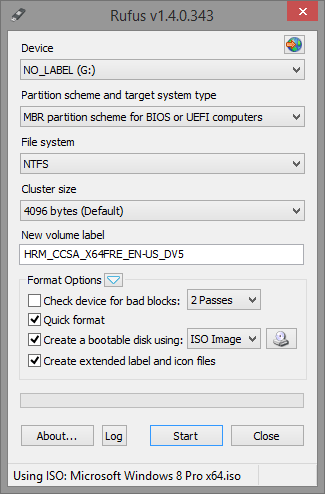
for Å laste inn Windows .iso-filen, den lille CD-ikonet til høyre for «Opprette en oppstartbar disk som bruker:» alternativet kan bli klikket., Etter perusing file manager for ISO-bildet og aksepterer det, «Start» – knappen kan klikkes for å ha verktøyet fungerer sin magi. MERK: programmet vil si, å gjøre dette vil slette alle data i flash drive – så sikkerhetskopi først.
Hvis du har problemer, kan du være sikker på å sjekke ut våre Felles Problemer avsnittet nedenfor.
Bruke UNetbootin
UNetbootin er et velkjent verktøy som det er blitt en de facto valg for å snu en oppstartbar Linux live CD-en inn en oppstartbar Linux live flash – stasjon for dette formålet, er det fortsatt utmerker seg., Lite gjøre folk flest skjønner, det kan håndtere Windows ISOs som godt (men som tabellen på toppen av denne siden viser, er det ikke støtte for å opprette en oppstartbar Windows XP-stasjonen).
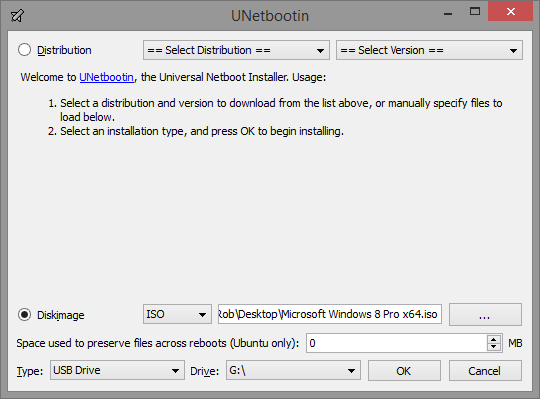
Som sammen med Rufus, den aktuelle stasjonen skal velges fra «Stasjon:» – menyen nederst, og deretter » … » – knappen til høyre for den største tekst-feltet kan klikkes på for å søke om og motta de nødvendige ISO. På dette punktet, «OK» kan klikkes på, og prosessen vil komme i gang.,
i Motsetning til Rufus, UNetbootin ikke slette flash-stasjonen først, slik at dataene forblir intakt – men hvis du gjentatte ganger skrive nye Iso-er til harddisken ved hjelp av verktøyet, er det anbefalt at du format etter hvert, slik som å ikke la ubrukte skrap filer rundt stasjonen. MERK: Vi vil likevel anbefale å sikkerhetskopiere personlige data før du skriver en ISO til det bare i tilfelle.
ved Hjelp av Microsoft diskpart
For de som ikke har et ISO, men heller en DVD, diskpart er løsningen for deg. Det krever noen kommando-linje-bruk, men som du vil se, er det ikke altfor komplisert., MERK: Denne metoden vil slette hele flash-stasjon, så sørg for å sikkerhetskopiere personlige data først.
for Å gjøre riktig bruk av diskpart, vil du trenger for å åpne en ledetekst med administrator-rettigheter (hodet til «Start», skriv inn ‘cmd’, høyreklikk, og velg ‘Åpne som Administrator’). Når meldingen er åpnet, skriver i «diskpart» for å laste verktøyet, og deretter ‘list disk’ for å finne ut hvilke # relatert til din flash-stasjon.,
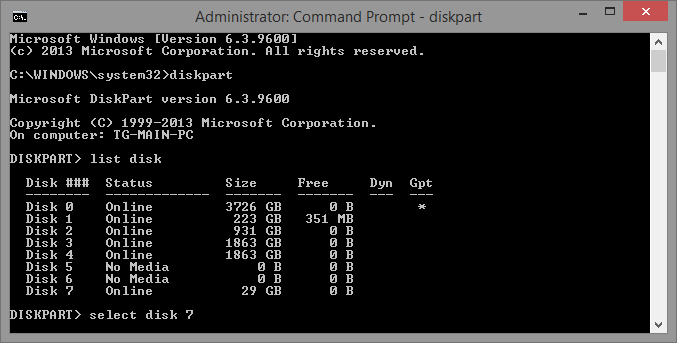
Ekstern lagring skal vises på slutten av listen, og i vårt tilfelle, det gjorde det (vi bruker en 32 gb flash-stasjon, som vises her som 29GB). Når den aktuelle stasjonen er funnet ut, det kan være valgt å bruke «select disk #’ – kommandoen. Når det er valgt, må den tørkes, har en partisjon som er opprettet, og deretter formateres.,sk – viser avaialble disker, se nøye etter en som ser ut som flash-stasjon
velg disk # – endre # til stasjonen (minnepinne) du ønsker å bruke
ren – fjerner eksisterende partions
opprett partisjon primære
velg partisjon 1
aktiv
format fs=ntfs quick
tildel
avslutt
For de som kanskje ønsker å se dette i aksjon, vi gir dette skjermbildet:
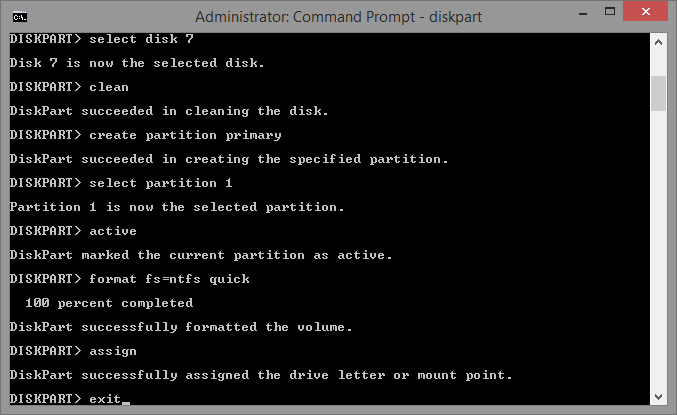
Merk som «rask» kan bli fjernet av format-kommandoen til å kjøre en full format, men det kan ta minutter å titalls minutter avhengig av størrelsen på harddisken (som det er mer grundig).,
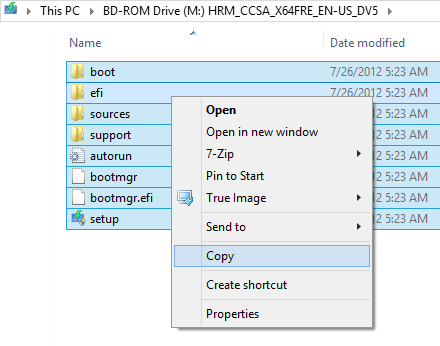
På dette punktet, Windows-setup-DVD-en kan bli satt inn i stasjonen, eller ISO-montert, og dens filer som kopieres over til rotmappen på en flash-stasjon. Når prosessen er ferdig, åpne opp på en flash-stasjon i filbehandling bør speile innholdet i Windows DVD/ISO.
Bruker Microsoft Windows 7 USB/DVD-Verktøy
Etter at Windows 7-lanseringen, Microsoft lansert sin egen USB-skaperen verktøy som støttet sin offisielle Iso., Mens selskapet ikke lenger fremmer verktøyet, støtter minst 7 og 8 bare fint, så kanskje kan noen foretrekker å bruke det over på andre løsninger.
Når du har lastet ned og åpnet en ISO må være valgt. Etter at «USB-Enheten» alternativet må klikkes (denne samme verktøyet kan også brenne direkte til en DVD-en).
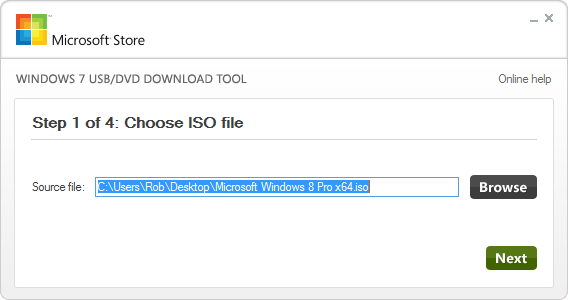
På den siste skjermen, riktig flash-dykke behov for å bli valgt fra menyen, og etter å ha trykket «Starte kopieringen», og hele prosessen vil være ferdig etter bare et par minutter.,
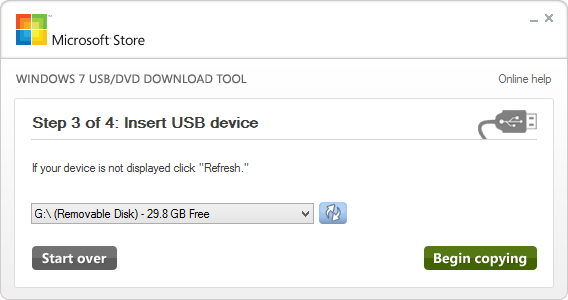
Sannferdig, er Microsoft sitt verktøy her kan være den enkleste av dem alle å bruke, men fordi selskapet er ikke fremme det på noen som helst måte, forme, eller form (merk at det heter Windows 7 USB/DVD-verktøy, og ikke Windows 7 & 8 USB/DVD-verktøy), vi føler at det er riktig å raskere anbefaler andre (ofte oppdatert) løsninger først.,
ved Hjelp av Windows-10 Media Verktøy for Oppretting
Hvis du planlegger å installere Windows-10 på et nytt system, kan du bruke den til å gjenopprette et eksisterende system, eller oppgrader til en tidligere installasjon av Windows 7 eller 8, å opprette en oppstartbar flash-stasjon, er det første trinnet. Windows-10 er den første Microsoft OS som ikke bare støtter innebygd USB installeres, men oppfordrer til det, og selv selger USB-stasjoner klar til å gå.
prosessen med en Windows-10 er ikke mye forskjellig fra Windows 7 og 8/8.,1 som ovenfor, men er gjort enklere av at du ikke engang trenger disk bilde først, som du kan laste den ned direkte fra Microsoft, komplett med alle de nyeste oppdateringspakkene er installert allerede.
hele prosessen for å opprette en Windows-10 oppstartbar USB-stasjonen kan gjøres ved hjelp av Media Verktøy for Oppretting; de fleste systemer i disse dager vil bruke 64-biters versjon, så ta tak i det.
Når du har lastet ned verktøyet, kan du kjøre den, og du vil bli presentert med media prosessen. Galleriet nedenfor viser hvert trinn i prosessen for den grunnleggende metoden., Det er et par ting du kanskje trenger for å sjekke først. Avhengig av hvor du planlegger å installere Windows-10, må du sjekke hvilken versjon du trenger, Home eller Pro. MERK: innholdet på USB-flash-enheten vil bli slettet, så sørg for at du sikkerhetskopiere det første.

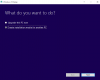

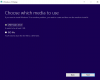

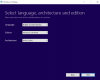

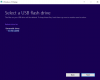

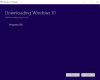

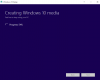

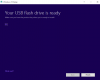
hvilken versjon du velger her på begynnelsen spiller egentlig ingen rolle, siden lisensnøkkel vil finne ut hvilken versjon du kan bruke, og operativsystemet vil endre og konfigurere seg selv basert på den tasten. Den N-versjon av hver skriver er for EU-kompatibel versjon, men sannheten bli fortalt, det er ikke noe annerledes om det på denne tiden. Du kan velge 64-bit, eller begge 32/64-bit hvis du er usikker eller har tenkt å bruke oppstartbar flash-stasjonen på ulike systemer.,
Media Creation Tool kan brukes til å bare laste ned ISO-image av Windows-10, som deretter kan brukes med noe som Rufus til å opprette oppstartbare USB-stasjon. Dette har fordelen av å være i stand til å holde en sikkerhetskopi av ISO-bildet, samt opprette flersystemoppstart stasjoner uten å måtte laste ned bildet hver gang. Hvis du støter på problemer med Media Verktøy for Oppretting når det gjelder å lage oppstartbar flash-stasjon, kan du bruke følgende metode.,
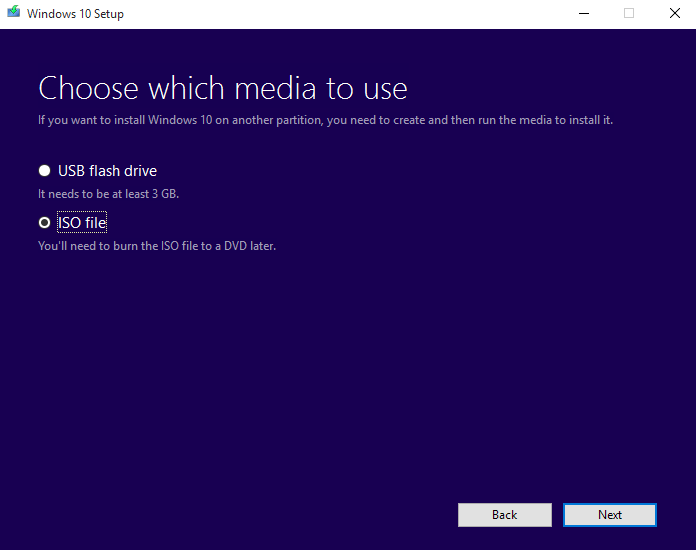
i Stedet for å velge USB-Flash-enhet i Media Verktøy for Oppretting, bare velg ISO-Filen i stedet, velg et sted å lagre filen, og når den er lastet ned, kan du følge trinnene i Rufus guide over. Generelt fant vi denne metoden mer pålitelig enn å bruke Media Verktøy for Oppretting for å lage Windows-10 oppstartbar flash-stasjon, og det er en rekke andre fordeler med å bruke Rufus, så vel.,
MERK: Når du lar Media Verktøy for Oppretting håndtere hele prosessen med å lage den USB boot disk, det er et lite problem når du arbeider med USB-stasjoner som er større enn 32 GB. Verktøyet vil bare skape en enkelt partisjon opp til 32 GB, og så fullstendig ignorere resten av stasjonen, og Windows-baserte operativsystemer kan bare håndtere en enkelt partisjon på USB flash-stasjoner. Hvis du oppretter boot drive med Rufus, vil den bruke hele stasjonen, så til 64 gb og 128 GB flash-stasjoner vil ha full diskplass tilgjengelig.,
Windows XP Notater
Hvis du prøver å bruke Windows XP på en USB-stasjon, er det et par ting å huske på. First off, anbefaler vi sterkt å bruke Rufus (32-bit-versjonen) til oppsettet XP på en USB-flash-enhet over til andre metoder, som sin suksessrate er mye bedre. Hvis du installerer sammen med Rufus ikke virker første gang, må du endre partisjon modus for å MBR for BIOS bare. Gjør XP boot via USB er litt vanskelig så godt, fordi det er mye mer følsomme for alder av hardware og system du bruker den med.,
Så vidt vi vet, 32-bit ISO-bilde av XP er bare kompatibel versjon som kan bli satt på en oppstartbar flash-stasjon (suksess for XP 64-biters var begrenset). En av de viktigste punktene om er at du ikke kan bruke en USB 3.0-port, når du installerer, selv med EHCI-modus aktivert. Vi fant også at mye av moderne maskinvare nekter å gjenkjenne stasjonen.
Hvis du bruker en eldre system, så bør du ha bedre lykke oppstart av Windows XP fra en USB-flash-enhet., Bare sørg for at din spesielle hovedkortet støtter boot fra USB-i første omgang (det er normalt deaktivert som standard i eldre system). Sjekk i BIOS-oppstart-delen, og se om du USB-stasjonen støttes.
Dessverre, den tidsperioden hovedkort som støttet USB boot på eldre maskinvare er ganske kort, noe som før ikke har den muligheten, og alt etter (hele tiden Windows Vista og 7 tok av), de som styrer i gang overgangen over til UEFI, som XP ikke støtter.
En rekke systemer vi har testet dette med hatt veldig blandede resultater., Både en eldre Pentium D-system med BIOS, og en i7-2600 med UEFI, ikke kunne starte opp i XP. USB-media fungerer på et par av bærbare datamaskiner, men med andre systemer, er det bare støvler opp i en tom skjerm. Hvis kontroll på hovedkortet innstillinger for USB boot støtte og enda eldre moduser gjør, ikke fungerer, da må du ty til hjelp av en CD/DVD. Du kan lese nedenfor for noen mer generelle råd som godt.
Vanlige Problemer
Ingen Oppstartbar Enhet Oppdaget
Dette kan være forårsaket av en rekke ting. Det mest vanlige er at systemet er ikke oppsett for å oppdage eller boot fra USB-enheter., Du må gå inn i BIOS/EFI, og kontroller om USB-stasjonen er oppdaget i det hele tatt. Hvis det er mulig, sørge for at det er tilgjengelig, på boot-menyen. Hvis det ikke er det, så noen sikkerhet alternativet kan bli aktivert, og som hindrer oppstart fra USB-enheter.
Som hver BIOS/EFI er forskjellige, vi kan ikke hjelpe med spesifikke valg, men sjekk ulike sikkerhets-og boot menyer for å sørge for at USB-støtte er aktivert. Hvis alt ser riktig, men fortsatt kan ikke bli oppdaget, prøv å aktivere USB legacy support, eller en annen USB-port, for eksempel en USB 2.0-port i stedet for USB 3.0.,
Det er også mulig at den installerer media, eller ISO-bilde du har, har ikke boot informasjon tilgjengelig. Prøv en annen ISO-bildet hvis det er mulig.
Windows Installer Starter, Men Kan ikke Oppdage Installerer Media
Hvis installasjonsprogrammet starter, kan du plukke installasjon alternativer, men det oppstår en feil som enten sier at det ikke kan påvise DVD eller det ber deg om å sette inn mediet med flere drivere, og deretter må du bruke en USB 2.0-port.
Windows XP, Vista og 7, har ikke innebygd støtte for USB 3.0-porter., Du forsøker å installere med en flash-enhet plugges i en USB 3.0-port, vil resultere i over feil. Koble USB-Flash-enheten og sette den inn i en USB 2.0-port, og deretter begynne prosessen på nytt. Du kan fortsatt bruke en USB 3.0 Flash drive, men ikke er koblet til en USB 3.0-port.
Hvis ingen USB 2.0-porter er tilgjengelig (for eksempel med mer moderne systemer), så vil du enten trenger å gå inn i BIOS/EFI og aktivere tvunget legacy-modus eller aktivere EHCI på USB-porter, eller trenger du å ‘integrert’ USB 3.0-drivere i Windows Installer Bilde.,
Flash-Stasjonen Er ikke å Bruke All Tilgjengelig Plass
Dette ble nevnt tidligere i Windows-10-delen, men hvis du lager en USB boot-stasjon for Windows-10 og 64 GB harddisk er bare å vise 32 GB tilgjengelig, så du trenger for å gjenskape din boot drive med Rufus. Media Verktøy for Oppretting (MCT) støtter bare kjører opp til 32 gb, og noe større vil ha en ekstra partisjon som er gjort, som Windows kan ikke oppdage normalt (men er fortsatt tilgjengelig hvis du kobler du den til en Linux-maskin for eksempel). Så laste ned ISO-med MCT, så blinker det med Rufus.,
Windows-10 ‘Noe Skjedde,’
Generisk og oh-så-nyttig feil. Hvis du bruker Media Verktøy for Oppretting for å opprette oppstartbare USB-flash-stasjonen, og det har sviktet på siste trinn, kan du prøve den alternative (og anbefalt) metode for å bruke verktøyet til å laste ned ISO-bilde, og deretter bruke Rufus til å lage boot media. Hvis Media Creation Tool er ikke å laste ned ISO-filen, så dette er sannsynligvis et nettverk problem med enten din lokale maskin eller en Microsoft-server. Prøv å bruke en kablet/Ethernet-tilkobling i stedet for en trådløs, eller bare vent en stund og prøv igjen senere., Hvis det mislykkes, kan du prøve å laste ned fra en annen maskin, hvis det er mulig.